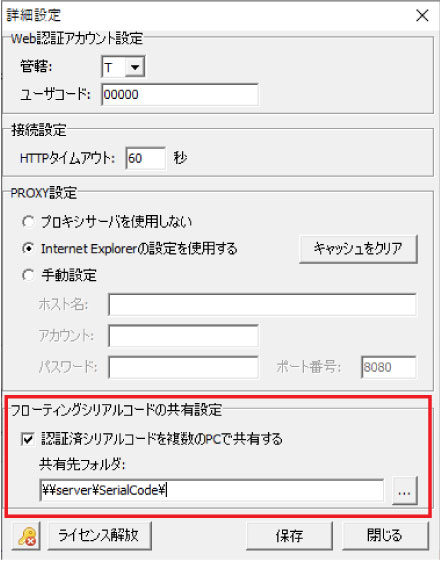| Support Topics | ||
| 支援主题・所有产品 | ||
|
||
|
在FORUM8的订阅服务中,有可以在多台PC上使用(不可同时使用)一个授权的浮动选项,正在被许多客户使用。本次将会介绍能够便利使用浮动授权的功能,请一定根据需求利用。 省略输入序列号 将在任意一台PC上验证了的浮动授权序列号共享给其他PC,可以省去输入序列号的步骤。首先在任意PC上进行步骤1~4,在其他PC上执行步骤5~6。
此外,因为本设定将在下列注册表上进行保存,根据将注册表设定作为文件夹进行分发等方法可以省略步骤1~3。 HKEY_CURRENT_USER\Software\Forum8\F8Protect2\SerialCodes 多个序列号的分开使用 当一个产品有多个序列号时,可以自动切换为没有被使用的序列号进行验证。设定步骤如下。
由此在PC上登录了多个序列号。今后将视授权使用情况使用未被占用的序列号。 ※将优先使用最后进行验证的序列号,当该序列号被占用时将会自动使用其他序列号尝试验证。 确认使用状态 当其它PC正在使用授权时,将提示[其它设备使用中]的信息,无法进行验证。如要确认正在使用的设备,请前往用户情报页面的[授权使用情况]进行确认。 ※ 使用本功能需要另售的[NetUPDATE]授权。 解除授权 浮动授权将会在软件产品结束使用后自动解除。然而,在不正常关闭产品、因通信故障导致结束信息无法发送至本公司的服务器等情况下,会发生授权不被解除的情况。此时可以由前文所述的[省略序列号输入]部分展示的[详细设定]界面下部执行[授权解除]或在用户信息页面的[授权使用情况]强制解除授权。 ※由[详细设定]界面执行的授权解除须在经过验证的PC上进行。 ※通过用户信息页面进行的授权解除需要另售的[NetUPDATE]授权。 |